빠른 해결: iMovie 내보내기 문제를 해결하는 방법은 무엇입니까?

iMovie는 iOS 사용자가 비디오를 편집할 수 있는 놀라운 도구이지만, 특히 비디오를 내보낼 때 오류가 발생할 수 있습니다. 여러분은 아이무비에서 동영상을 내보내는 데 실패하여 "iMovie는 1080p 안 돼요?"" 또는 "왜 iMovie가 Youtube로 수출하지 않는가?"라고 소리칠지도 모릅니다. 예를 들어 내보낸 직후에 "작업을 완료할 수 없습니다."라는 오류 메시지가 표시될 수 있습니다.
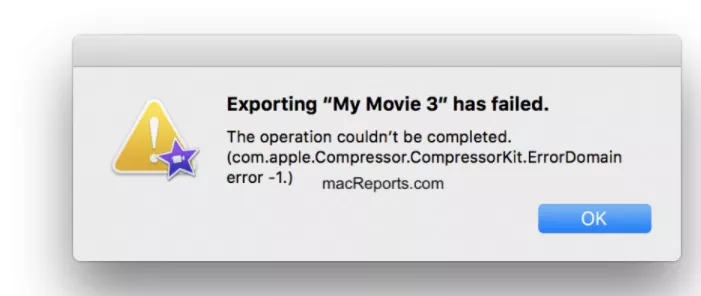
Part 1. iMovie에서 내보내기를 허용하지 않는 이유
iMovie에 영향을 주는 것이 수출 문제를 일으키지 않는 많은 이유가 있습니다. 일반적인 요인은 다음과 같습니다.
- iMovie를 위한 디스크 공간이 부족합니다.
- iMovie 프로젝트의 클립이 손상되었습니다.
- iMovie 기본 설정이 충돌합니다.
- iMovie 라이브러리가 손상되었습니다.
- 프로젝트 이름의 특수 문자입니다.
다행히 위에 언급한 모든 종류의 아이무비 수출 실패 문제에 대한 해결책이 있으니 하나씩 시도해 보도록 하겠습니다.
Part 2. 내보내지 않는 내 iMovie 수정 방법
다음은 iMovie 수출 실패 문제를 해결하기 위한 10가지 팁입니다. 이 기사를 읽고 나면 분명히 동영상을 만들 수 있을 거예요.
1.내보내기 파일 이름 확인
프로젝트 및 파일 이름에는 이름 시작 부분에 있는 "."와 같은 특수 문자 "슬래시", "하이픈" 또는 다른 "와일드 카드" 문자를 사용할 수 없습니다. iMovie 출력 파일에서 사용할 수 있도록 프로젝트 및 파일 이름이 올바른지 확인하십시오. 가능한 경우 프로젝트 이름을 변경합니다.
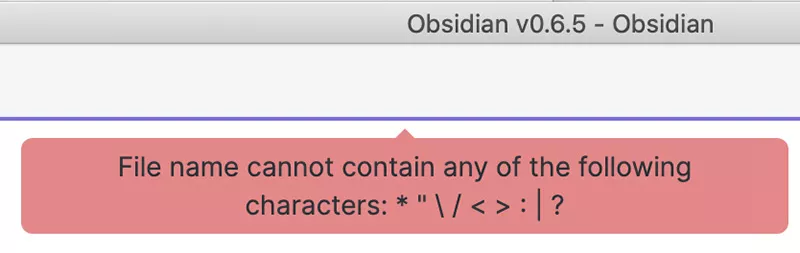
2.저장 공간 확인
iMovie 내보내기 실패 문제는 방금 iMovie를 설치한 장치에서는 발생하지 않을 수 있지만, iMovie를 자주 사용한 경우 많은 컴퓨터에서 나타납니다. Mac에 디스크 공간이 충분하지 않은 일반적인 이유 중 하나는 iMovie 라이브러리 파일을 내보내는 데 엄청난 용량을 사용할 수 있기 때문입니다. Mac의 공간이 부족할 경우 일부 문서를 삭제하거나 제거하십시오.
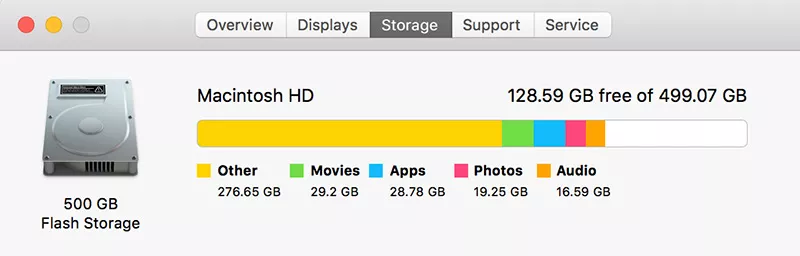
3.내보내기 설정 확인
H.264 코덱으로 인해 "최고의 품질"을 사용하여 내보낼 때 문제가 발생하여 1080p에서 iMovie를 내보낼 수 없는 경우가 있습니다. 이 문제를 해결하려면 iMovie > Share로 이동하여 내보내기 설정을 편집해야 합니다. QuickTime를 사용하여 프로젝트를 내보낸 다음 옵션 > 설정을 누르십시오.
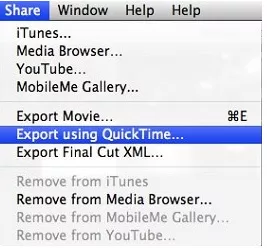
4.단말기 다시 시작
다시 시작해도 아이무비 내보내기 실패에 아무런 도움이 되지 않는다고 생각하실 수 있습니다. 실제로 다시 시작을 통해 장치 운영 체제에서 리소스를 다시 로드하고 일부 임시 오류를 자동 수정할 수 있습니다. 이 작업을 수행하기 전에 프로젝트를 미리 저장해야 한다는 점을 명심하십시오.- Apple 메뉴에서 재시작을 선택합니다. (Mac용)
- iPhone을 내보내지 않는 iMovie의 경우 전원 버튼을 몇 초 동안 누른 상태에서 다시 시작을 선택할 수 있습니다. ((iPhone 및 iPad용)
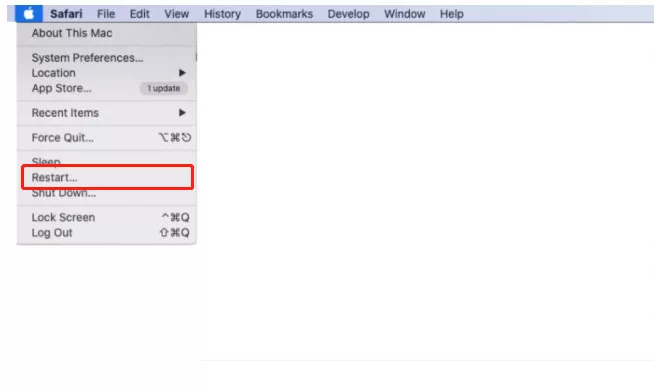
5.iMovie 및 macOS 업데이트
- iMovie를 업데이트하려면:
- macOS을 업데이트하려면:
Mac의 Apple Store로 이동하여 업데이트를 클릭합니다. iMovie가 표시되면 업데이트 버튼을 클릭하여 업데이트를 다운로드하고 설치합니다.
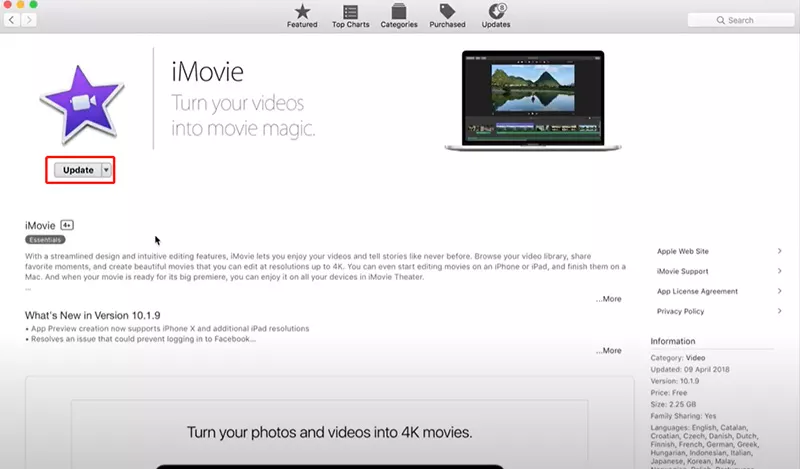
현재 버전이 macOS Mojave 이상인 경우: Apple 메뉴, 시스템 기본 설정 및 소프트웨어 업데이트를 클릭합니다. 이 기능은 사용 가능한 업데이트를 확인합니다. 사용 가능한 업데이트가 있으면 지금 업데이트 버튼을 클릭합니다.이전 버전의 MacOS 소프트웨어(High Sierra 등)를 실행 중인 경우 Mac에서 App Store를 열고 업데이트 탭을 클릭합니다.
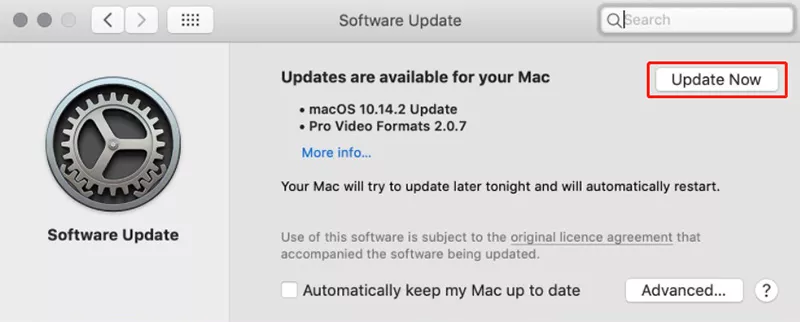
6.iMovie 재설정 또는 다시 설치
iMovie를 기본 설정으로 재설정하거나 iMovie를 삭제한 다음 다시 다운로드하고 다시 설치합니다. 도서관은 두 가지 면에서 모두 영향을 받지 않을 것입니다.
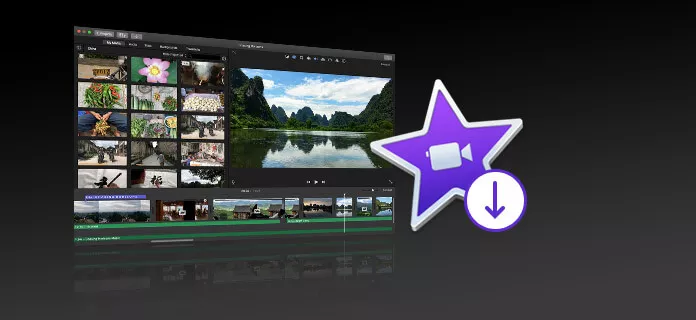
7.새 라이브러리 및 프로젝트로 테스트
iMovie가 여전히 파일을 내보내지 못하는 경우 옵션 키를 누른 채로 iMovie를 열 수 있습니다. 대화상자가 나타나면 새 라이브러리를 작성하도록 선택합니다. 라이브러리가 손상되었는지 여부를 확인하려면 새 라이브러리에 새 프로젝트를 만들고 iMovie를 파일로 내보낼 수 있는지 확인합니다.

8.안전 모드에서 부팅
이미 위의 방법을 시도했지만 성공하지 못했다면 심층적인 문제가 있을 수 있습니다. 따라서 안전 모드에서 부팅하는 것을 추천합니다. Mac을 안전 모드로 로드하면 이 문제를 해결하는 데 도움이 됩니다. 다음 단계를 따르십시오.
- Mac을 끕니다(Apple 메뉴 > Shut Down).
- Mac을 켜고 부팅되는 동안 Shift 키를 즉시 길게 누릅니다.
- Apple 로고와 진행 표시줄이 표시될 때까지 Shift 키를 계속 누르고 있습니다. 몇 번 로그인해야 할 수도 있습니다.
- 이제 Mac이 안전 모드에서 시작됩니다. 안전 모드에서 iMovie를 연 다음 프로젝트를 내보내서 제대로 작동하는지 확인합니다.
- 이제 안전 모드를 종료하고 Mac을 정상적으로 다시 시작하고(Shift 또는 다른 키를 누르지 않음) iMovie를 다시 테스트하여 정상적으로 작동하는지 확인합니다.

9.NVRAM 또는 PRAM 재설정
NVRAM 또는 PRAM을 재설정하면 iMovie가 오작동할 수 있는 일부 시스템 기본 설정을 재설정하는 데 사용됩니다. NVRAM을 재설정하려면 다음 단계를 따르십시오.
- Mac을 종료합니다.
- 전원 버튼을 누른 다음 키보드에서Option + Command + P + R 키를 누릅니다.
- 20초 동안 누르고 계세요.
- 정상적으로 재부팅하고 iMovie 프로젝트 내보내기를 사용하여 오류 메시지가 수정되었는지 확인하십시오.
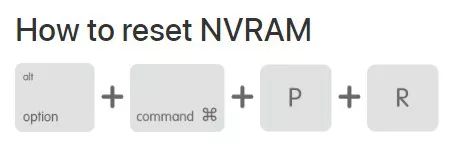
10.iMovie 비디오를 내보내지 않을 때 HitPaw Edimakor 시도
iMovie 내보내기 실패 문제를 해결하기 위해 Apple Support에 도움을 요청하거나, Apple Support에서 macOS 및 iMovie를 다시 설치해야 한다고 제안할 수 있습니다. 여러 가지 방법을 시도해본 후 시간을 절약하고 싶을 것입니다.iMovie를 포기하고 새 비디오 편집기를 사용해 보십시오. HitPaw Edimakor는 Mac에서 영화를 만드는 데 적극 권장됩니다. 그것은 당신의 컴퓨터에서 걱정 없는 수출 경험을 가져다 줄 수 있는 훌륭한 iMovie 대안이 될 수 있습니다. 지금 무료로 사용해 보세요.
HitPaw를 사용하면 비디오와 오디오 클립을 드래그하여 함께 형태를 만드는 것만으로 편집할 수 있습니다. 내보내기의 경우 "내보내기" 버튼을 클릭하기만 하면 됩니다. 동영상을 내보내기 전에 팝업 창에서 동영상 이름, 대상, 형식 및 해상도를 변경할 수 있습니다. 몇 초 후에 친구나 소셜 미디어 등에 동영상을 공유할 수 있습니다.
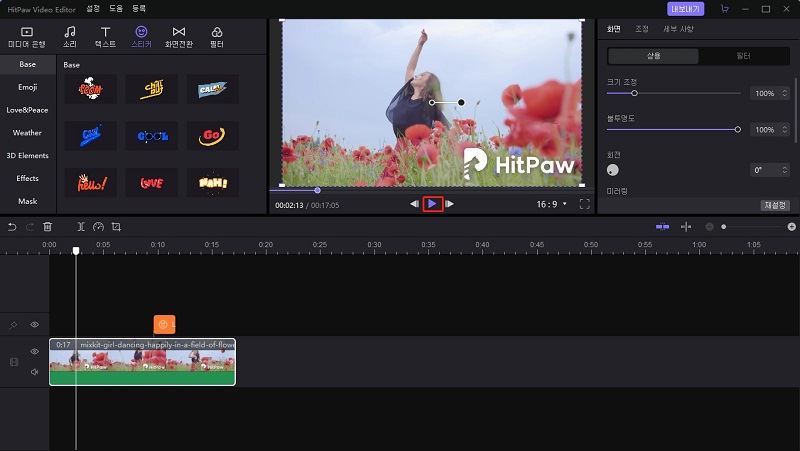
결론
결론적으로, 이 문서는 iMovie가 수출하지 않는 문제를 해결하기 위한 몇 가지 방법을 안내했습니다. 위의 방법들은 iMovie를 정상 궤도에 올리고 완벽한 비디오를 출력하는 데 도움이 될 것입니다. iMovie를 복구하기 힘들다면 HitPaw Edimakor를 설치하여 사용할 수 있습니다. 편집 및 내보내기가 쉽습니다.




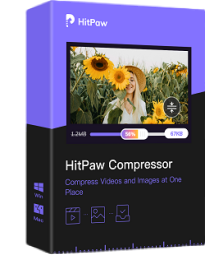



여기에서 토론에 참여하고 의견을 공유하세요.
코멘트를 남겨주세요
HitPaw 기사에 대한 리뷰 작성